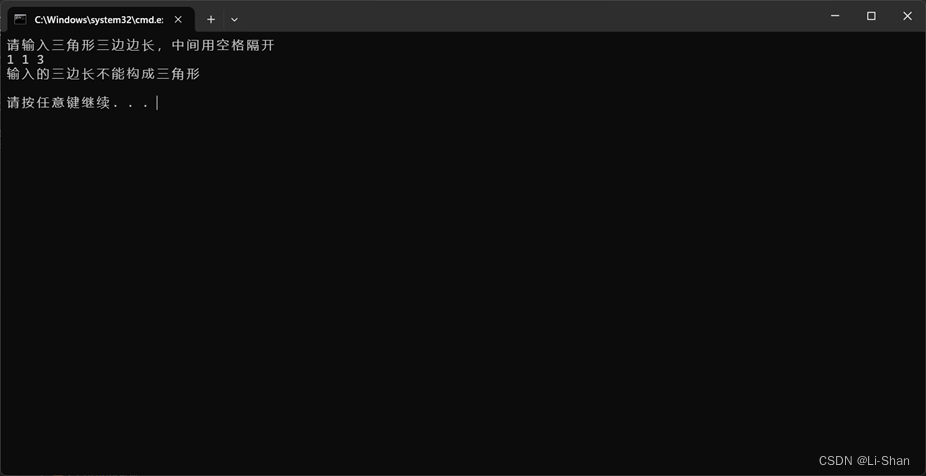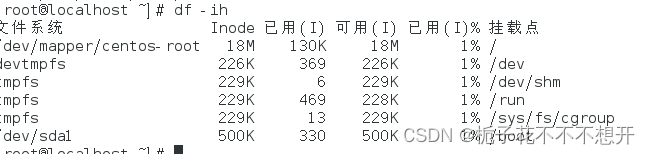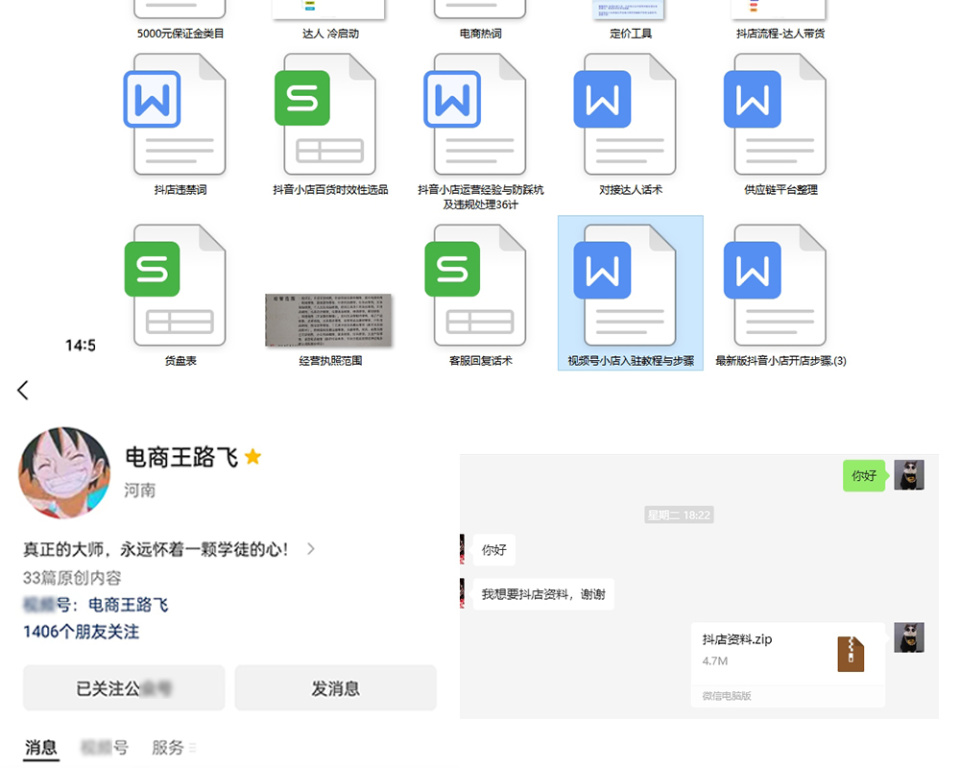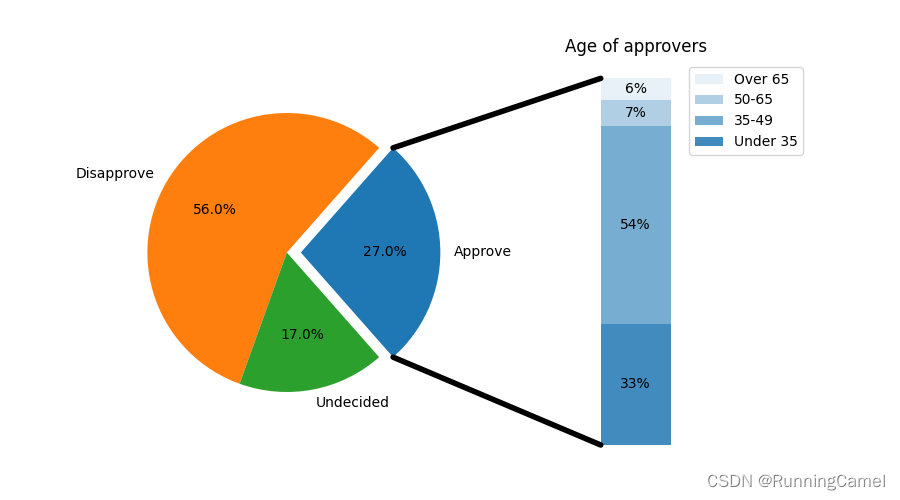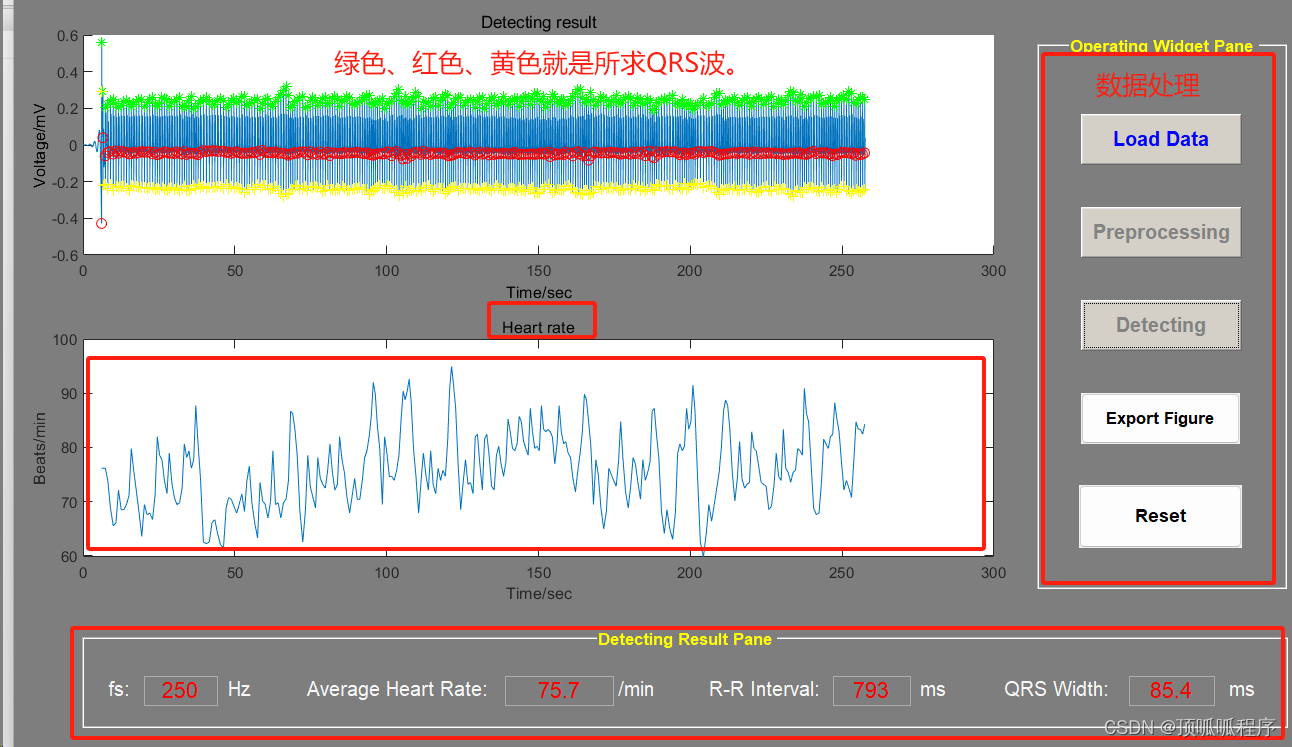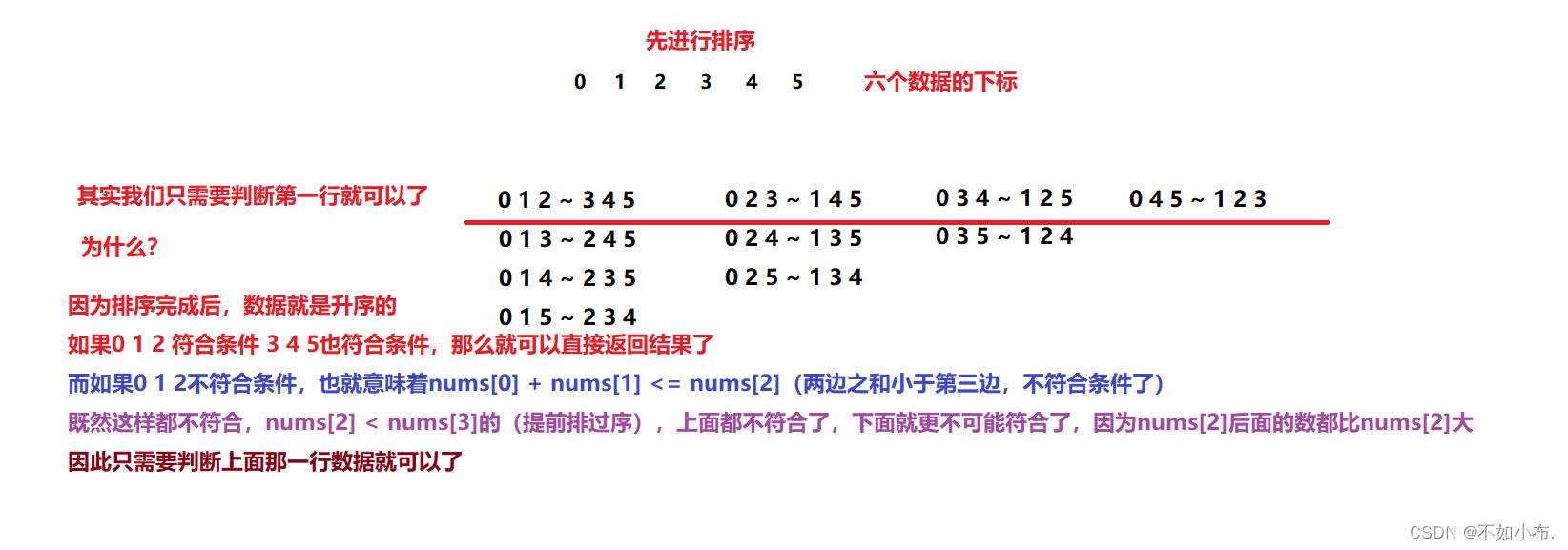一、安装k8s
1、拓扑图
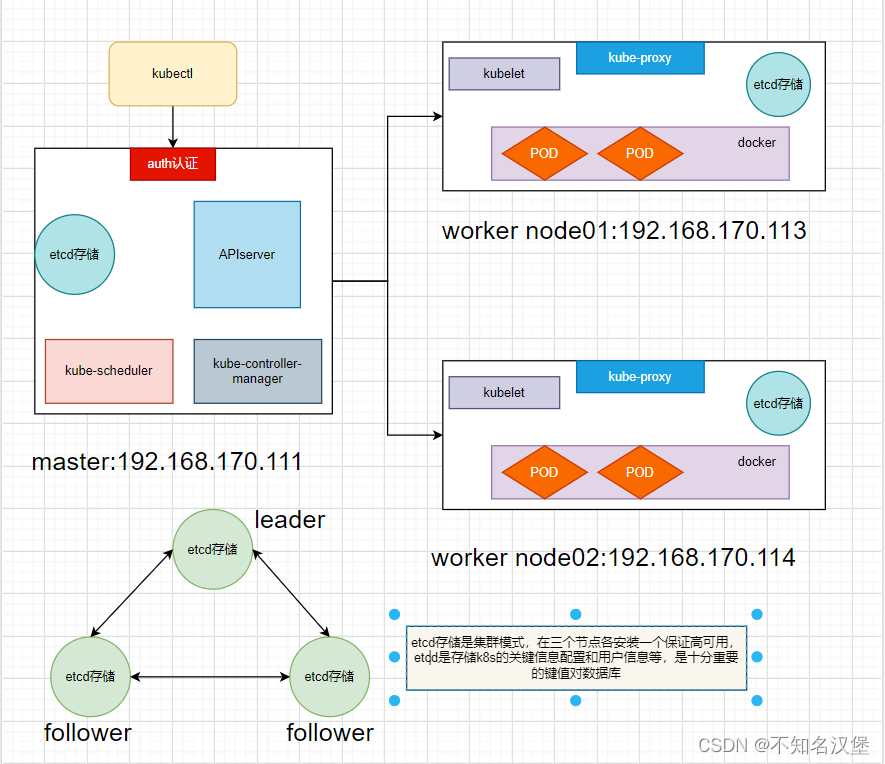
2、系统初始化配置
#所有节点执行
systemctl stop firewalld
systemctl disable firewalld
iptables -F && iptables -t nat -F && iptables -t mangle -F && iptables -X
#永久关闭firewalld并清空iptables所有表规则
setenforce 0
sed -i 's/enforcing/disabled/' /etc/selinux/config
swapoff -a
sed -ri 's/.*swap.*/#&/' /etc/fstab
#永久关闭selinux和swap分区
#三个节点分开执行
hostnamectl set-hostname master01
#192.168.170.111的master上执行修改主机名
hostnamectl set-hostname node01
#192.168.170.113的node1上执行修改主机名
hostnamectl set-hostname node02
#192.168.170.114的node2上执行修改主机名
#所有节点执行
bash
#刷新bash使得修改的主机名生效
cat >> /etc/hosts << EOF
192.168.170.111 master01
192.168.170.113 node1
192.168.170.114 node2
EOF
#使用多行重定向将主机名对应的ip写到hosts里面加快访问速度,注意改为自己的ip
cat > /etc/sysctl.d/k8s.conf << EOF
net.bridge.bridge-nf-call-ip6tables = 1
net.bridge.bridge-nf-call-iptables = 1
net.ipv6.conf.all.disable_ipv6=1
net.ipv4.ip_forward=1
EOF
#使用多行重定向调整内核参数,前2行为开启网桥模式后2行为关闭ipv6协议和开启路由转发
sysctl --system
#加载内核使得配置内核参数生效
yum install ntpdate -y
ntpdate time.windows.com
#安装ntpdate时间同步程序,并与本机的windows同步时间2.1关闭防火墙selinx以及swap
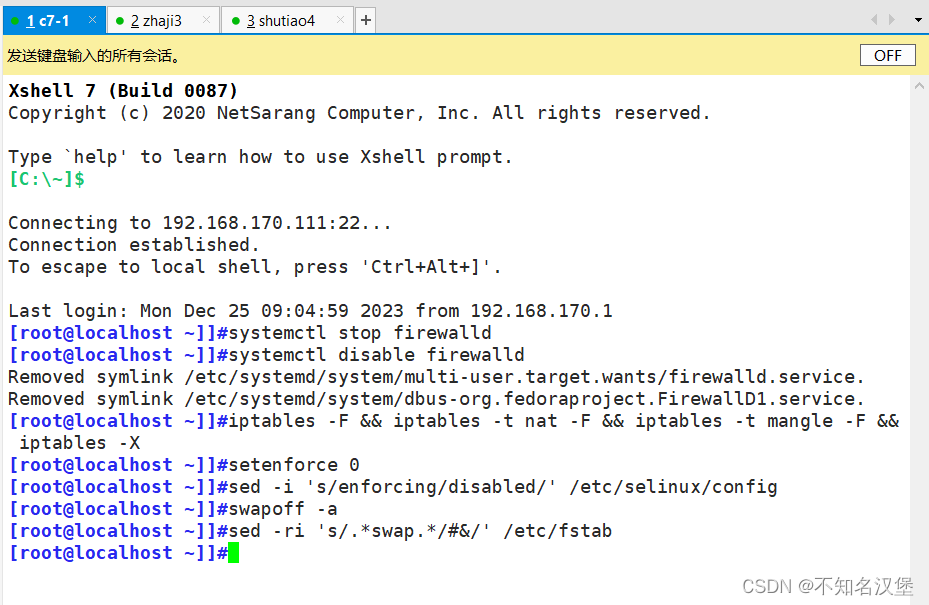
2.2设置主机名

2.3在每台主机中添加hosts,做映射

2.4调整内核参数,将桥接的ipv4流量传递到iptables,关闭ipv6
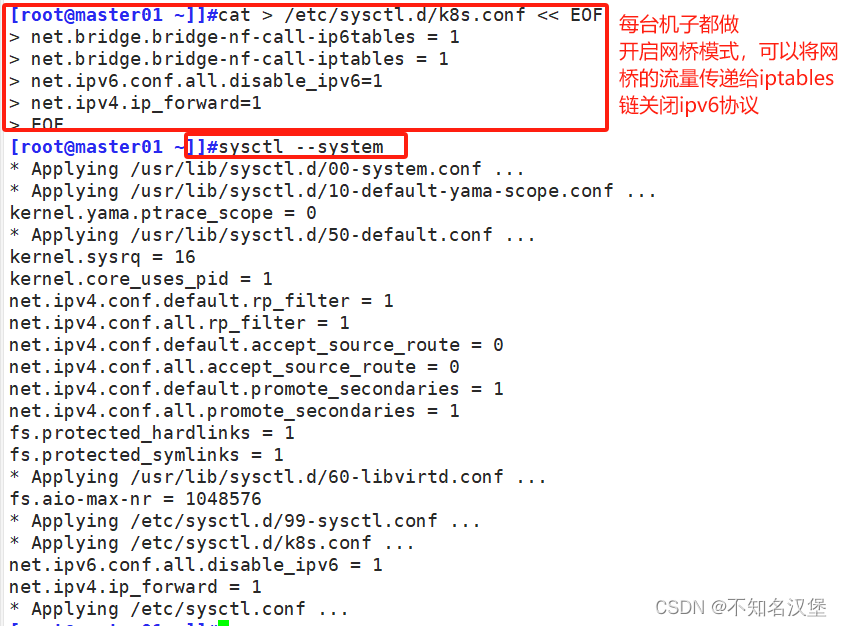
2.4时间同步


3、部署docker引擎(两个node节点执行)
#2个node节点执行
yum install -y yum-utils device-mapper-persistent-data lvm2
#安装依赖包以便在系统上安装docker
yum-config-manager --add-repo https://mirrors.aliyun.com/docker-ce/linux/centos/docker-ce.repo
#添加Docker官方源,并将它设置为docker-ce.repo文件
yum install -y docker-ce docker-ce-cli containerd.io
#yum安装docker-ce和docker客户端以及容器io
systemctl start docker.service
systemctl enable docker.service
#开机自启并现在启动docker
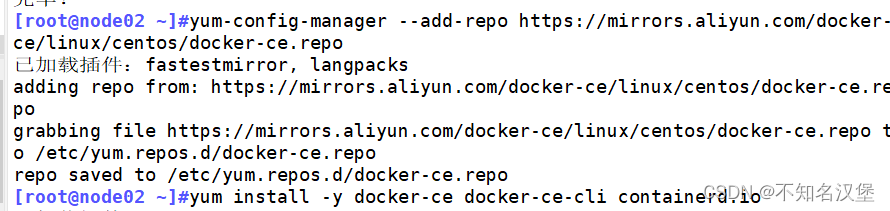

4、部署etcd集群
#master节点操作,#本文的所有需要上传资源在博客资源包中K8S压缩包中均有
cd /usr/local/bin
chmod +x /usr/local/bin/cfssl*
#将cfssl证书签发的工具和命令(cfssl、cfssljson、cfssl-certinfo)上传到/usr/local/bin目录下并添加执行权限
#本文的cfssl工具在博客资源包中K8S压缩包中有
#cfssl:证书签发的工具命令
#cfssljson:将 cfssl 生成的证书(json格式)变为文件承载式证书
#cfssl-certinfo:验证证书的信息
#cfssl-certinfo -cert <证书名称> #查看证书的信息
mkdir /opt/k8s
cd /opt/k8s/
#上传 etcd-cert.sh(生成证书脚本) 和 etcd.sh(创建etcd集群脚本) 到 /opt/k8s/ 目录中
chmod +x etcd-cert.sh etcd.sh
#添加可执行权限
mkdir /opt/k8s/etcd-cert
#创建etcd-cert目录用于存放etcd的证书
mv etcd-cert.sh /opt/k8s/etcd-cert
#移动生成证书的脚本到存放etcd证书的目录下
vim /opt/k8s/etcd-cert/etcd-cert.sh
#此脚本ip需要修改80到82行master,node1,node2顺序保存退出
vim ./etcd-cert.sh
#修改脚本中的ip为自己的ip
./etcd-cert.sh
#生成CA证书、etcd 服务器证书以及私钥
ls /opt/k8s/etcd-cert
#查看生成的证书是否为4个.pem结尾3个.json结尾
#上传 etcd-v3.4.9-linux-amd64.tar.gz(etcd程序命令及证书) 到 /opt/k8s 目录中,启动etcd服务
cd /opt/k8s/
tar zxvf etcd-v3.4.9-linux-amd64.tar.gz
ls etcd-v3.4.9-linux-amd64
#解压上传的etcd包,内容为3个.md文件一个目录,一个etcd和一个etcdctl启动控制脚本
mkdir -p /opt/etcd/{cfg,bin,ssl}
#创建用于存放etcd配置文件,命令文件,证书的目录
cd /opt/k8s/etcd-v3.4.9-linux-amd64
#进入解压的etcd包中
mv etcd etcdctl /opt/etcd/bin/
#将etcd启动和etcdctl控制脚本移动到创建的用于存放etcd命令文件的bin目录下
cd /opt/k8s/etcd-cert
#进入创建etcd证书的目录
cp ./*.pem /opt/etcd/ssl
#将本目录下所有证书全部拷贝一份到创建的用于存放etcd证书的路径ssl上
cd /opt/k8s
./etcd.sh etcd01 192.168.170.111 etcd02=https://192.168.170.113:2380,etcd03=https://192.168.170.114:2380
#进入存放etcd.sh部署etcd集群的脚本目录执行etcd.sh脚本 后面跟三个etcd集群的ip注意格式,进入卡住状态等待其他节点加入,这里需要三台etcd服务同时启动,如果只启动其中一台后,服务会卡在那里,直到集群中所有etcd节点都已启动,先操作不然不会生成system管理和配置文件,重新开启一个shell查看etcd状态
#另一个窗口执行
ps -ef | grep etcd
#查看etcd集群状态是否为自己的三个etcd ip
scp -r /opt/etcd/ root@192.168.170.113:/opt/
scp -r /opt/etcd/ root@192.168.170.114:/opt/
scp /usr/lib/systemd/system/etcd.service root@192.168.170.113:/usr/lib/systemd/system/
scp /usr/lib/systemd/system/etcd.service root@192.168.170.114:/usr/lib/systemd/system/
#把etcd相关证书文件、命令文件和服务管理文件全部拷贝到另外两个etcd集群节点
#node1节点执行
vim /opt/etcd/cfg/etcd
#修改scp过来的etcd配置文件
#[Member]
ETCD_NAME="etcd02" #修改为etcd02
ETCD_DATA_DIR="/var/lib/etcd/default.etcd"
ETCD_LISTEN_PEER_URLS="https://192.168.170.113:2380" #修改为node1的ip地址
ETCD_LISTEN_CLIENT_URLS="https://192.168.170.113:2379" #修改为node1的ip地址
#[Clustering]
ETCD_INITIAL_ADVERTISE_PEER_URLS="https://192.168.170.113:2380" #修改为node1的ip地址
ETCD_ADVERTISE_CLIENT_URLS="https://192.168.170.113:2379" #修改为node1的ip地址
ETCD_INITIAL_CLUSTER="etcd01=https://192.168.170.111:2380,etcd02=https://192.168.170.113:2380,etcd03=https://192.168.170.114:2380"
ETCD_INITIAL_CLUSTER_TOKEN="etcd-cluster"
ETCD_INITIAL_CLUSTER_STATE="new"
#node2节点执行
vim /opt/etcd/cfg/etcd
#修改scp过来的etcd配置文件
#[Member]
ETCD_NAME="etcd03" #修改为etcd03
ETCD_DATA_DIR="/var/lib/etcd/default.etcd"
ETCD_LISTEN_PEER_URLS="https://192.168.170.114:2380" #修改为node1的ip地址
ETCD_LISTEN_CLIENT_URLS="https://192.168.170.114:2379" #修改为node1的ip地址
#[Clustering]
ETCD_INITIAL_ADVERTISE_PEER_URLS="https://192.168.170.114:2380" #修改为node1的ip地址
ETCD_ADVERTISE_CLIENT_URLS="https://192.168.170.114:2379" #修改为node1的ip地址
ETCD_INITIAL_CLUSTER="etcd01=https://192.168.170.111:2380,etcd02=https://192.168.170.113:2380,etcd03=https://192.168.170.114:2380"
ETCD_INITIAL_CLUSTER_TOKEN="etcd-cluster"
ETCD_INITIAL_CLUSTER_STATE="new"
#master节点执行
cd /opt/k8s
./etcd.sh etcd01 192.168.170.111 etcd02=https://192.168.170.113:2380,etcd03=https://192.168.170.114:2380
#重新启动etcd集群
#node1 node2执行
systemctl enable --now etcd
#设置开机启动并立即启动etcd,然后回到master上查看是否成功。不是一直前台运行状态即成功
#master执行:
ETCDCTL_API=3 /opt/etcd/bin/etcdctl --cacert=/opt/etcd/ssl/ca.pem --cert=/opt/etcd/ssl/server.pem --key=/opt/etcd/ssl/server-key.pem --endpoints="https://192.168.170.111:2379,https://192.168.170.113:2379,https://192.168.170.114:2379" endpoint health --write-out=table
#检查集群监控状态,health全部未true即可
ETCDCTL_API=3 /opt/etcd/bin/etcdctl --cacert=/opt/etcd/ssl/ca.pem --cert=/opt/etcd/ssl/server.pem --key=/opt/etcd/ssl/server-key.pem --endpoints="https://192.168.170.111:2379,https://192.168.170.113:2379,https://192.168.170.114:2379" endpoint status --write-out=table
#检查集群状态,有一个is leader为true即可
ETCDCTL_API=3 /opt/etcd/bin/etcdctl --cacert=/opt/etcd/ssl/ca.m --key=/opt/etcd/ssl/server-key.pem --endpoints="https://192.168.170.114:2379" --write-out=table member list
##查看etcd集群成员列表4.1在master01节点操作
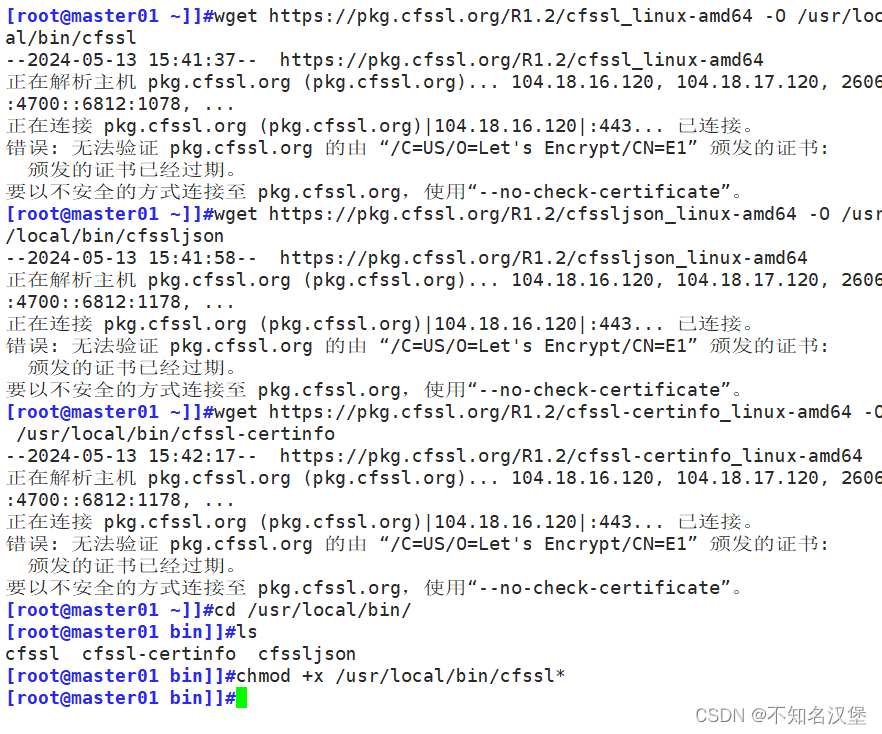
4.2生成etcd证书,上传etcd-cert.sh 和 etcd.sh 到 /opt/k8s/ 目录中
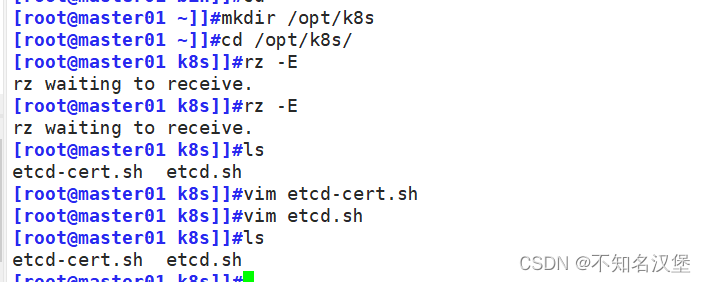

4.3创建用于生成CA证书,etcd服务器证书以及私钥的目录
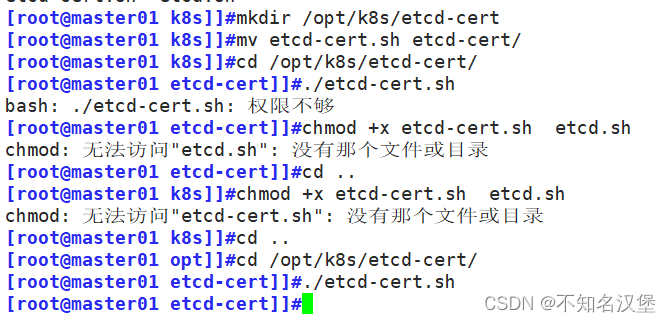

4.4上传 etcd-v3.4.9-linux-amd64.tar.gz 到 /opt/k8s 目录中,启动etcd服务
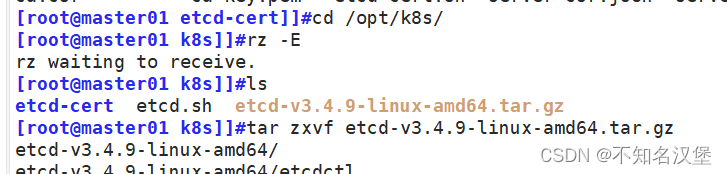

4.5创建用于存放etcd配置文件,命令文件,证书的目录
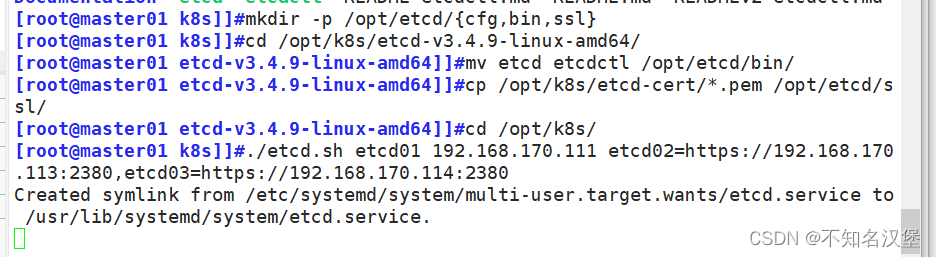
注意:进入卡住状态等待其他节点加入,这里需要三台etcd服务同时启动,如果只启动其中一台后,服务会卡在那里,直到集群中所有etcd节点都已启动,可忽略这个情况
可以开启另外一个窗口来查看etcd进程是否正常
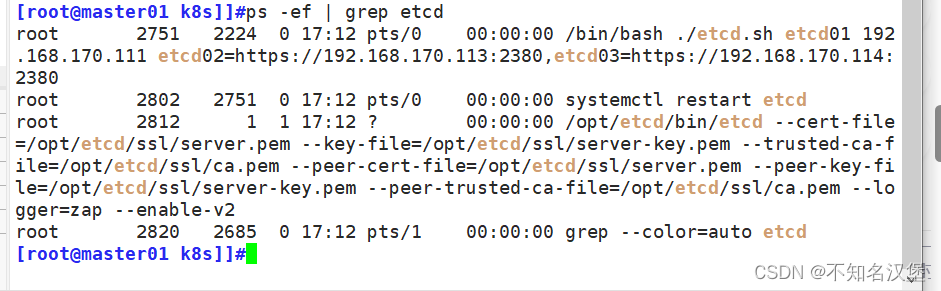
4.6把etcd相关证书文件、命令文件和服务管理文件全部拷贝到另外两个etcd集群节点
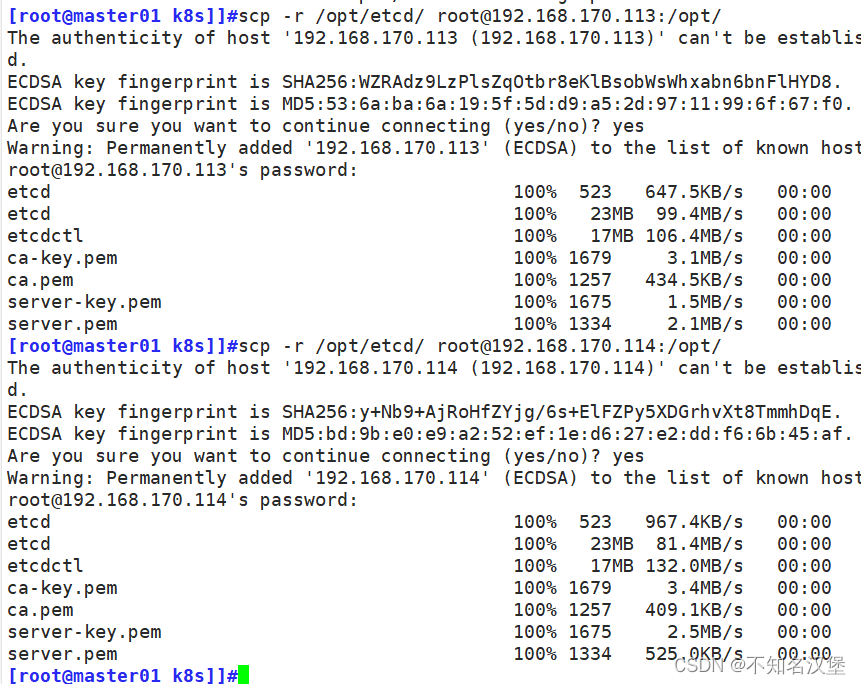
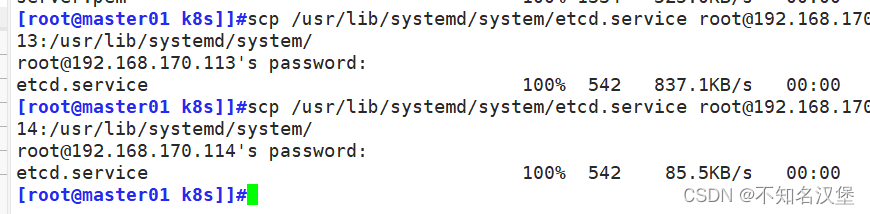
4.7在node1节点操作(node2同样)
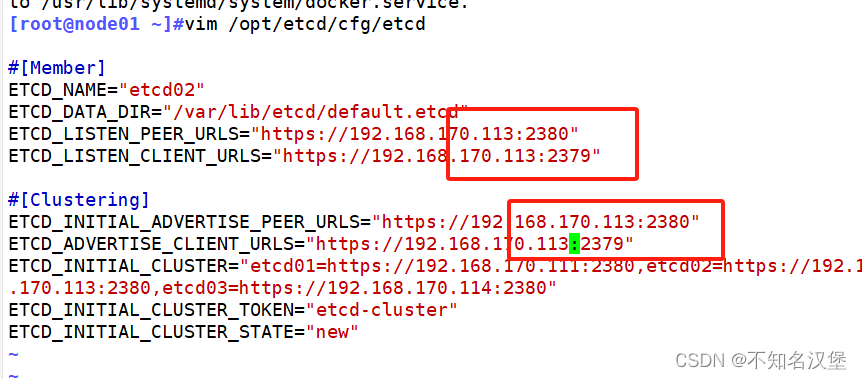
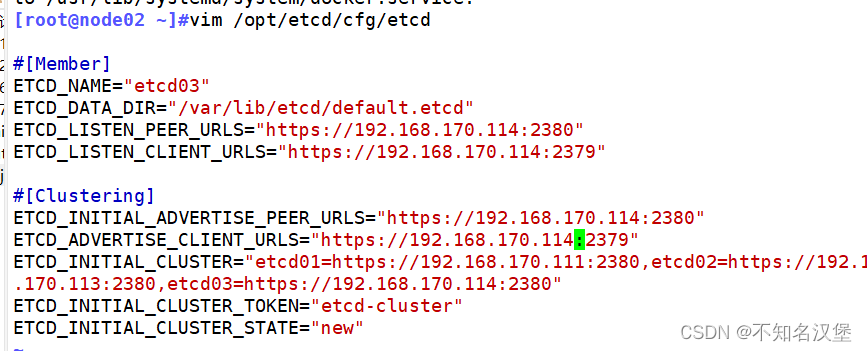
4.8启动etcd,并检查etcd集群状态
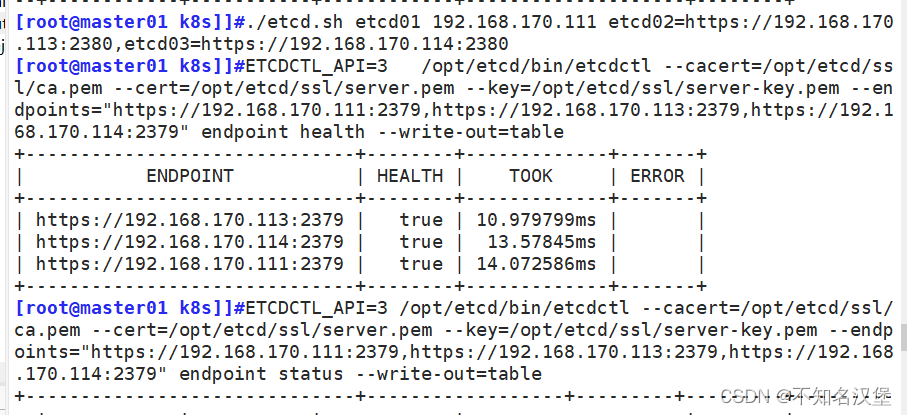
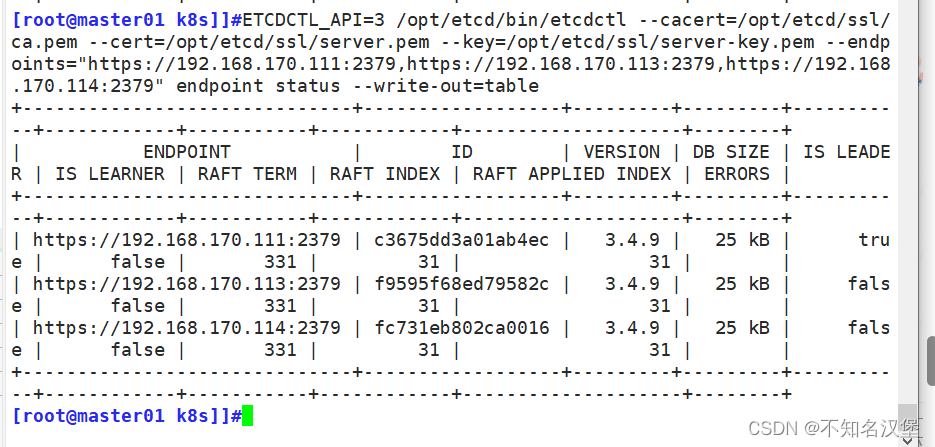
5、master部署组件
//在 master01 节点上操作
#上传 master.zip(master组件) 和 k8s-cert.sh(证书) 到 /opt/k8s 目录中,解压 master.zip 压缩包
cd /opt/k8s/
unzip master.zip
cd master
chmod +x *.sh
mv * /opt/k8s
#解压master组件包,里面有master的4个组件脚本,添加权限移动到/opt/k8s文件夹中
mkdir -p /opt/kubernetes/{bin,cfg,ssl,logs}
#创建kubernetes工作目录
mkdir /opt/k8s/k8s-cert
#创建k8s的证书存放路径
mv /opt/k8s/k8s-cert.sh /opt/k8s/k8s-cert
#将k8s证书移动到创建的k8s的证书存放路径
cd /opt/k8s/k8s-cert/
vim /opt/k8s/k8s-cert/k8s-cert.sh
#修改脚本中的ip56-60行顺序是第一个为master、第二个为master高可用ip、第三个为master虚拟ip、第四load balancer01(master)第五为load balancer01(backup)。第四第五可以删除。单节点master不用,若后面需要做集群需要提前规划好ip
chmod +x k8s-cert.sh
./k8s-cert.sh
#生成CA证书、相关组件的证书和私钥
ls *pem
#显示生成的证书等一共8个.pem结尾
cp ca*pem apiserver*pem /opt/kubernetes/ssl/
#将ca证书和apiserver证书拷贝到创建的存放证书的ssl/目录下
cd /opt/k8s/
tar zxvf kubernetes-server-linux-amd64.tar.gz
#上传 kubernetes-server-linux-amd64.tar.gz 到 /opt/k8s/ 目录中,解压 kubernetes 压缩包
cd /opt/k8s/kubernetes/server/bin
#进入解压后的k8s的bin目录中将4个组件拷贝到创建的k8s存放bin文件的路径下
cp kube-apiserver kubectl kube-controller-manager kube-scheduler /opt/kubernetes/bin/
cp /opt/kubernetes/bin/* /usr/local/bin/
#将脚本程序存放到 /usr/local/bin下可以全局使用4个命令
cd /opt/k8s/
vim token.sh
[脚本内容]
#!/bin/bash
#获取随机数前16个字节内容,以十六进制格式输出,并删除其中空格
BOOTSTRAP_TOKEN=$(head -c 16 /dev/urandom | od -An -t x | tr -d ' ')
#生成 token.csv 文件,按照 Token序列号,用户名,UID,用户组 的格式生成
cat > /opt/kubernetes/cfg/token.csv <<EOF
${BOOTSTRAP_TOKEN},kubelet-bootstrap,10001,"system:kubelet-bootstrap"
EOF
#保存后退出
chmod +x token.sh
./token.sh
cat /opt/kubernetes/cfg/token.csv
#创建 bootstrap token 认证文件,apiserver 启动时会调用,然后就相当于在集群内创建了一个这个用户,接下来就可以用 RBAC 给他授权,查看是否生成了csv文件
cd /opt/k8s/
./apiserver.sh 192.168.170.111 https://192.168.30.11:2379,https://192.168.170.113:2379,https://192.168.170.114:2379
#二进制文件、token、证书都准备好后,开启 apiserver 服务
ps aux | grep kube-apiserver
#检查进程是否启动成功,过滤kube-apiserver最上面一个后面会有-etcd-servers=https://192.168.170.111:2379,https://192.168.170.113:2379,https://192.168.170.114:2379 --bind-address=192.168.170.111 --secure-port=6443此信息为正常,注意ip要改为自己的ip地址
netstat -natp | grep 6443
#过滤端口只有监控本机ip的6443为正常
cd /opt/k8s/
vim scheduler.sh
#修改脚本ip。KUBE_APISERVER="https://192.168.170.111:6443"为自己的apiserver的ip地址本文是master地址
./scheduler.sh
ps aux | grep kube-scheduler
#运行shceduler组件脚本,查看服务是否正常
vim controller-manager.sh
#修改ipKUBE_APISERVER="https://192.168.170.111:6443"为自己的apiserver的ip地址本文是master地址
./controller-manager.sh
ps aux | grep kube-controller-manager
#运行controller-manager.sh组件脚本,查看服务是否正常
vim ./admin.sh
#修改ipKUBE_APISERVER="https://192.168.170.111:6443"为自己的apiserver的ip地址本文是master地址
./admin.sh
#生成kubectl连接集群的kubeconfig文件
kubectl get cs
#通过kubectl工具查看当前集群组件状态,正常状态如下
kubectl get cs
NAME STATUS MESSAGE ERROR
controller-manager Healthy ok
scheduler Healthy ok
etcd-2 Healthy {"health":"true"}
etcd-1 Healthy {"health":"true"}
etcd-0 Healthy {"health":"true"}
kubectl version
#查看版本信息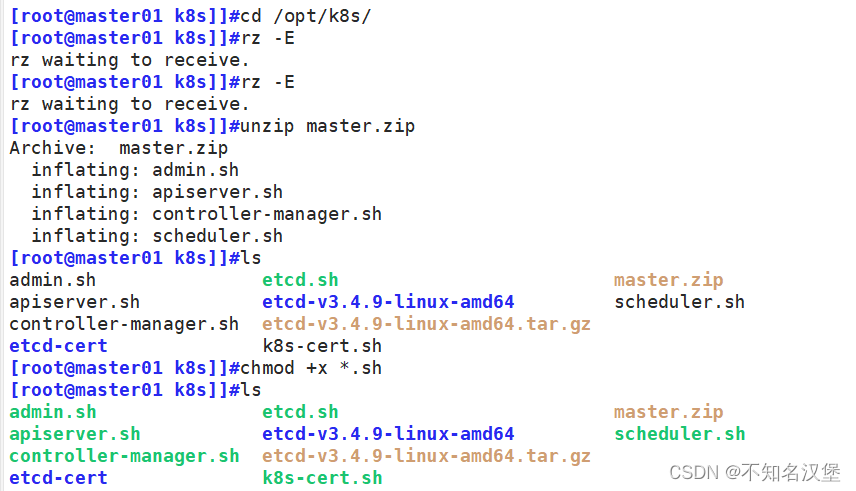
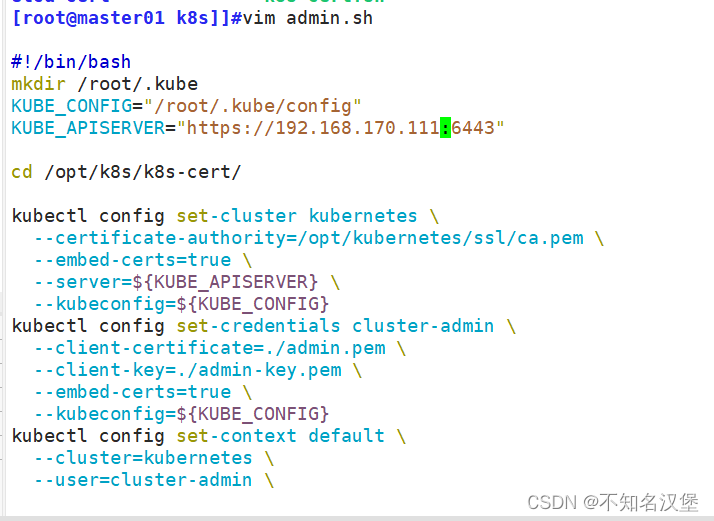
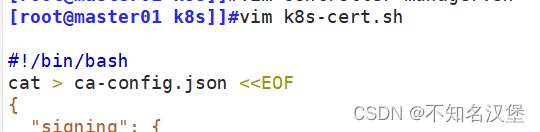

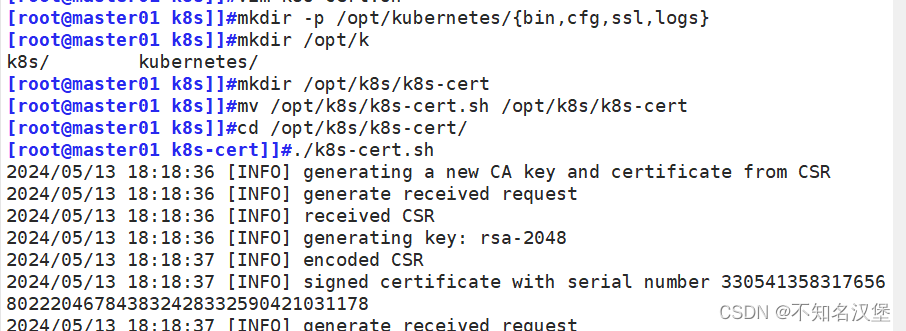

![]()
上传 kubernetes-server-linux-amd64.tar.gz 到 /opt/k8s/ 目录中,解压 kubernetes 压缩包
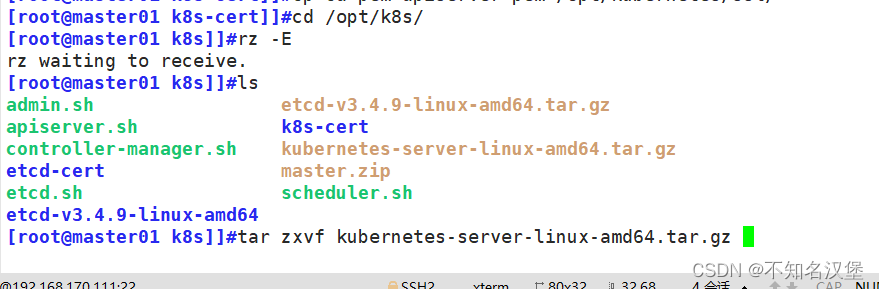
复制master组件的关键命令文件到 kubernetes工作目录的 bin 子目录中

创建 bootstrap token 认证文件,apiserver 启动时会调用,然后就相当于在集群内创建了一个这个用户,接下来就可以用 RBAC 给他授权
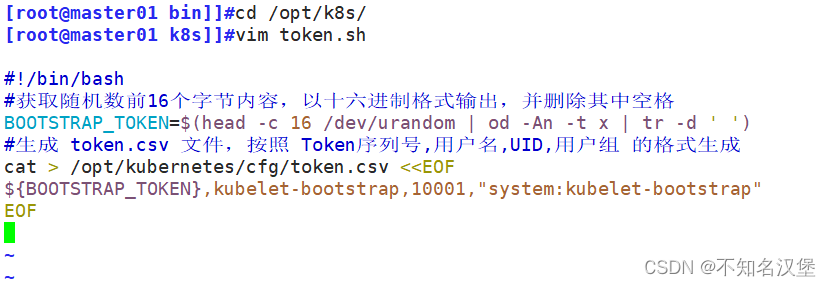

二进制文件、token、证书都准备好后,开启 apiserver 服务
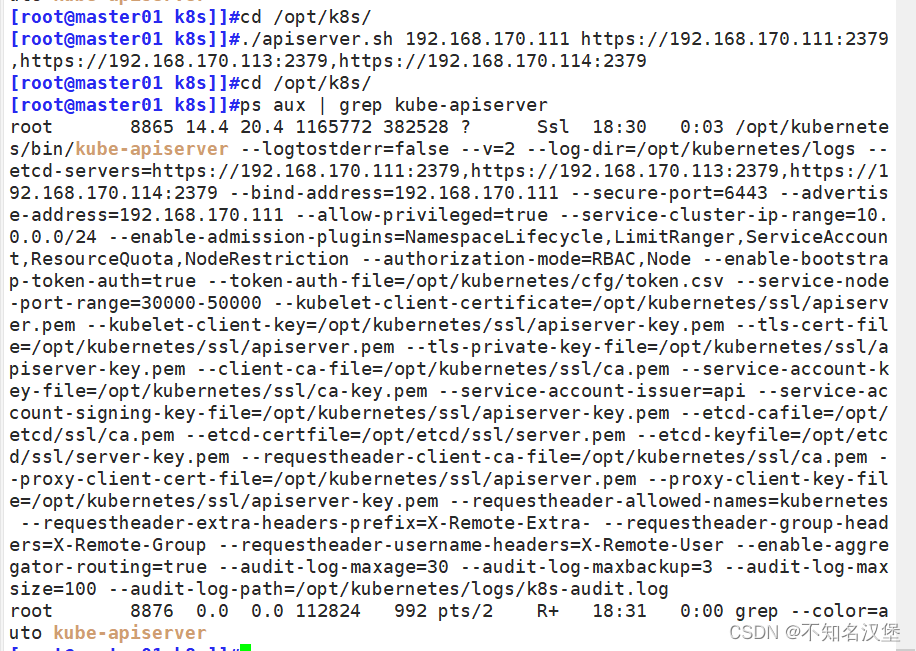
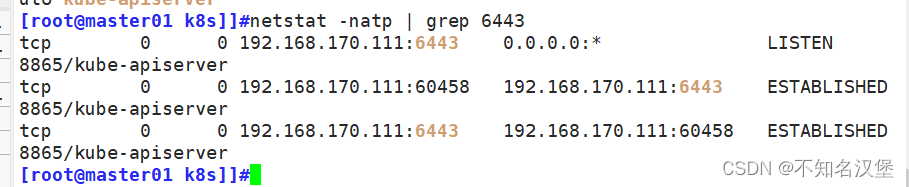
#启动 scheduler 服务
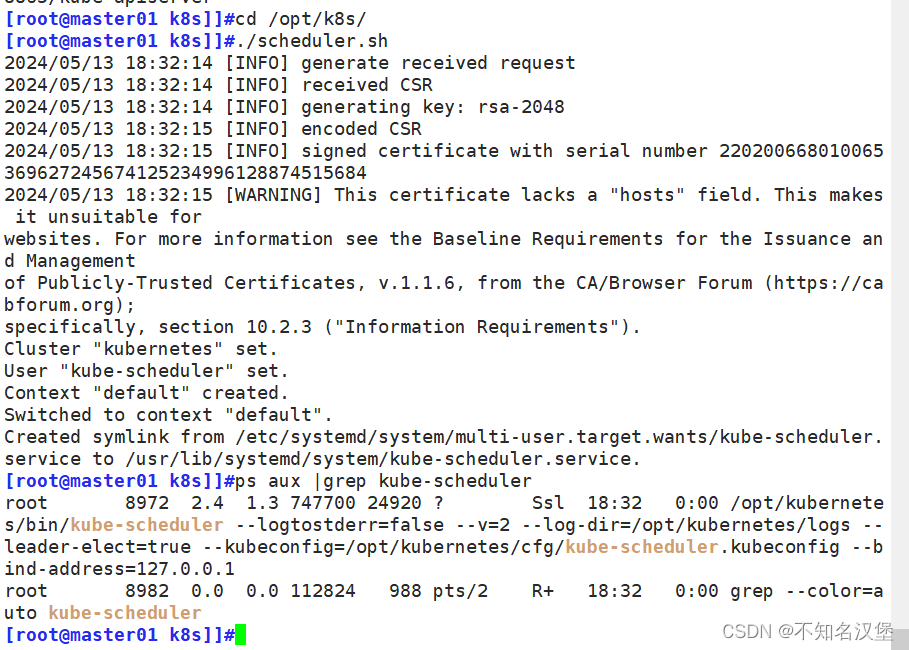
#启动 controller-manager 服务
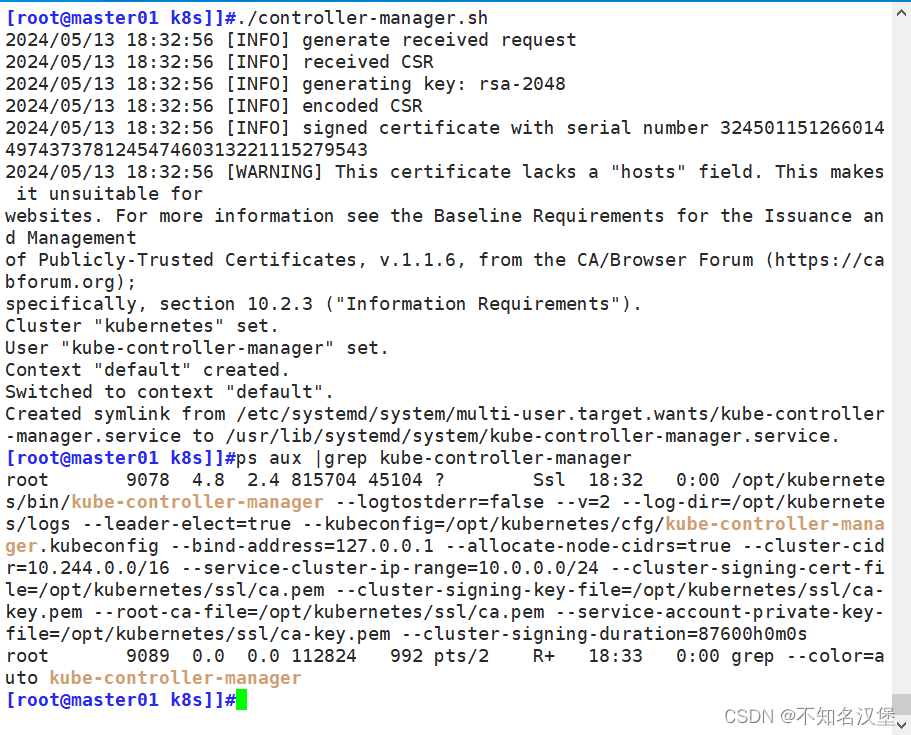
#生成kubectl连接集群的kubeconfig文件
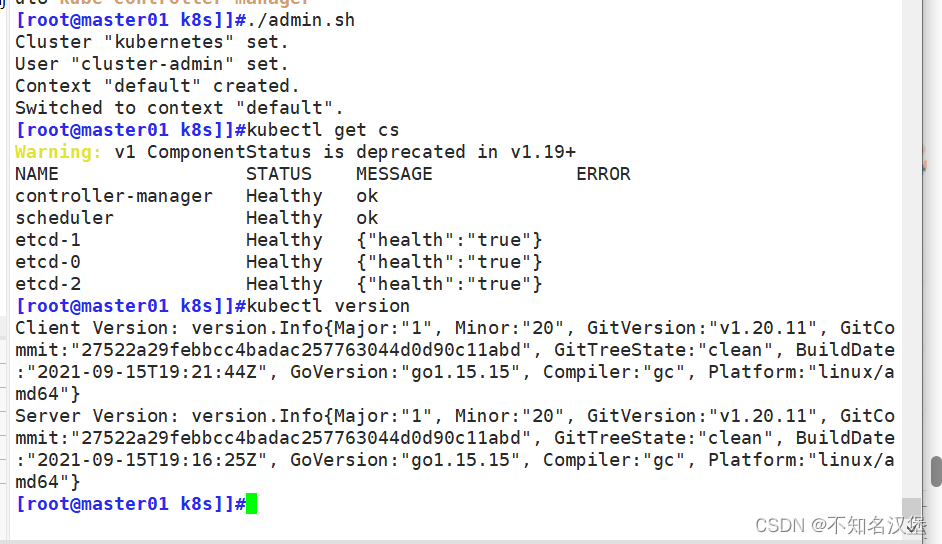
6、部署worker node组件
#node1执行
mkdir -p /opt/kubernetes/{bin,cfg,ssl,logs}
#创建kubernetes工作目录
cd /opt/
unzip node.zip
#上传 node.zip 到 /opt 目录中,解压 node.zip 压缩包,获得kubelet.sh、proxy.shchmod +x kubelet.sh proxy.sh
#master执行
cd /opt/k8s/kubernetes/server/bin
scp kubelet kube-proxy root@192.168.30.12:/opt/kubernetes/bin/
#把 kubelet、kube-proxy 节点的组件拷贝到 node1 节点
mkdir /opt/k8s/kubeconfig
cd /opt/k8s/kubeconfig
chmod +x kubeconfig.sh
vim kubeconfig.sh
./kubeconfig.sh 192.168.170.111 /opt/k8s/k8s-cert/
#上传kubeconfig.sh文件到/opt/k8s/kubeconfig目录中,生成kubelet初次加入集群引导kubeconfig文件和kube-proxy.kubeconfig文件
scp bootstrap.kubeconfig kube-proxy.kubeconfig root@192.168.170.113:/opt/kubernetes/cfg/
#把配置文件 bootstrap.kubeconfig、kube-proxy.kubeconfig 2个授权文件拷贝到 node1 节点
kubectl create clusterrolebinding kubelet-bootstrap --clusterrole=system:node-bootstrapper --user=kubelet-bootstrap
#RBAC授权,使用户 kubelet-bootstrap 能够有权限发起 CSR 请求证书
kubectl create clusterrolebinding cluster-system-anonymous --clusterrole=cluster-admin --user=system:anonymous
#若执行失败,可先给kubectl绑定默认cluster-admin管理员集群角色,授权集群操作权限
##node1节点执行
cd /opt/
./kubelet.sh 192.168.170.113
ps aux | grep kubelet
#node1节点执行kubelet安装脚步,注意要写node1节点的ip地址,查看kubelet服务是否正常运行
#在 master01 节点上操作,通过 CSR 请求
kubectl get csr
#可以查看有谁发起请求Pending 表示等待集群给该节点签发证书,查看的内容如下
NAME AGE SIGNERNAME REQUESTOR CONDITION
node-csr-saZodXI7_rtwU6VJGMB1UKPx8sHUsAonx4l1BKJRXOo 53m kubernetes.io/kube-apiserver-client-kubelet kubelet-bootstrap Pendingkubectl certificate approve node-csr-saZodXI7_rtwU6VJGMB1UKPx8sHUsAonx4l1BKJRXOo
#执行命令授权csr请求并签发证书
kubectl get csr
#再次查看请求的csr状态Approved,Issued 表示已授权 CSR 请求并签发证书
kubectl get node
#查看节点,状态为NotReady 由于网络插件还没部署
NAME STATUS ROLES AGE VERSION
192.168.170.113 NotReady <none> 108s v1.20.116.1在所有 node 节点上操作创建kubernetes工作目录
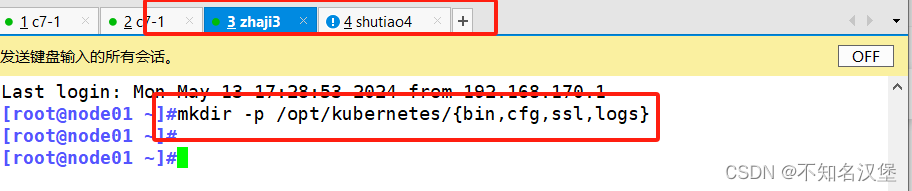
6.2上传 node.zip 到 /opt 目录中,解压 node.zip 压缩包,获得kubelet.sh、prox
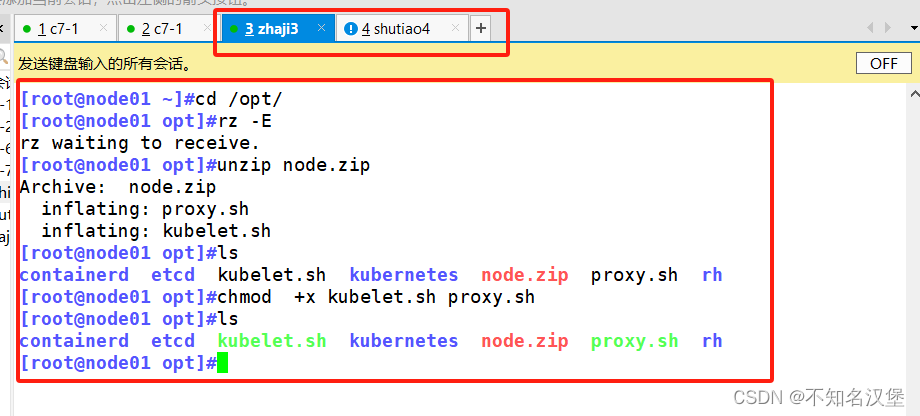
6.3在master01节点上操作把 kubelet、kube-proxy 拷贝到 node 节点
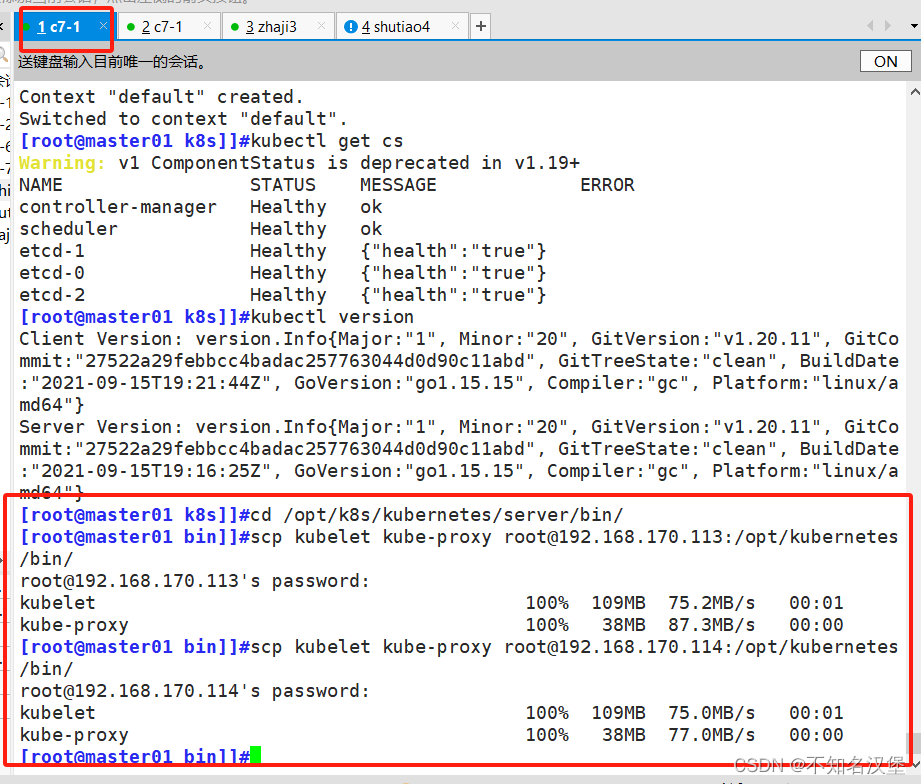
6.4上传kubeconfig.sh文件到/opt/k8s/kubeconfig目录中,生成kubelet初次加入集群引导kubeconfig文件和kube-proxy.kubeconfig文件
#kubeconfig 文件包含集群参数(CA 证书、API Server 地址),客户端参数(上面生成的证书和私钥),集群 context 上下文参数(集群名称、用户名)。Kubenetes 组件(如 kubelet、kube-proxy)通过启动时指定不同的 kubeconfig 文件可以切换到不同的集群,连接到 apiserver。
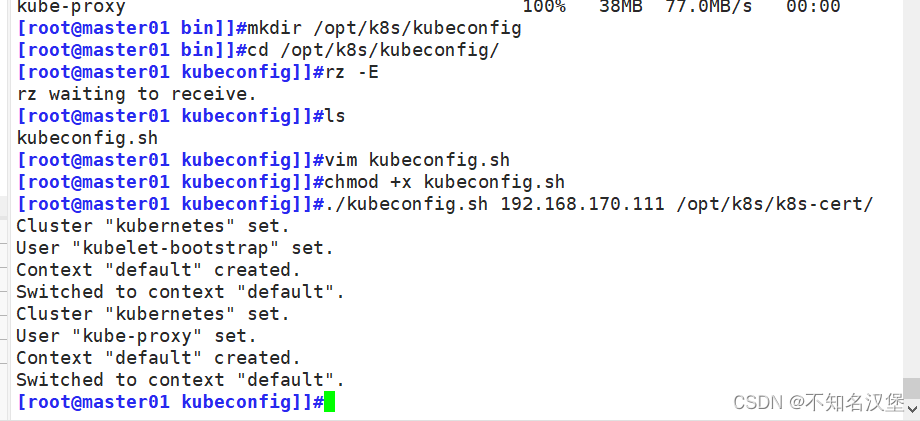
6.5把配置文件 bootstrap.kubeconfig、kube-proxy.kubeconfig 拷贝到 node 节点
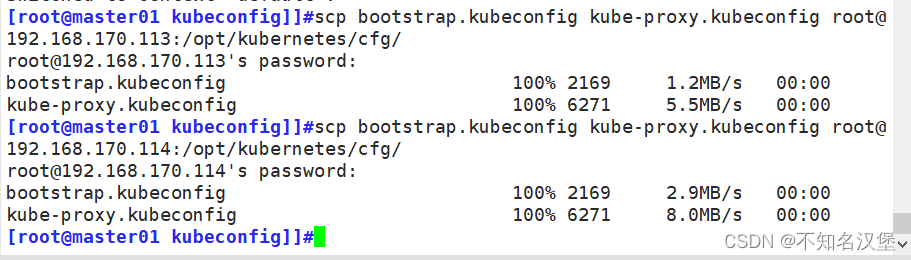
6.6RBAC授权,使用户 kubelet-bootstrap 能够有权限发起 CSR 请求证书


7、在node01节点上操作
7.1启动kubelet
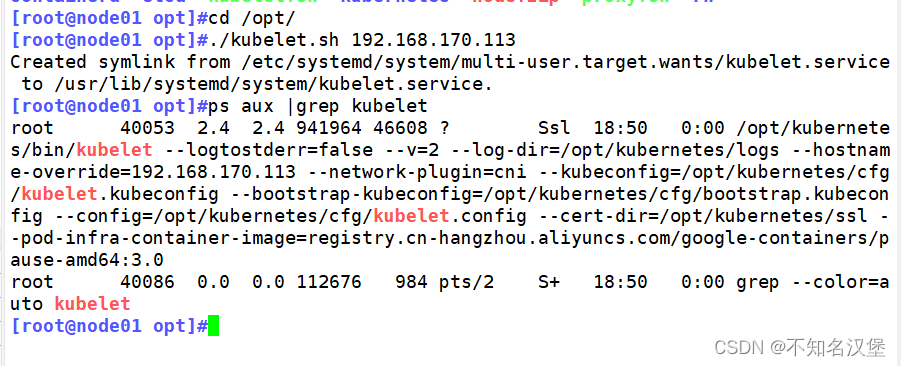
7.2在 master01 节点上操作,通过 CSR 请求检查到 node01 节点的 kubelet 发起的 CSR 请求,Pending 表示等待集群给该节点签发证书

7.3通过 CSR 请求
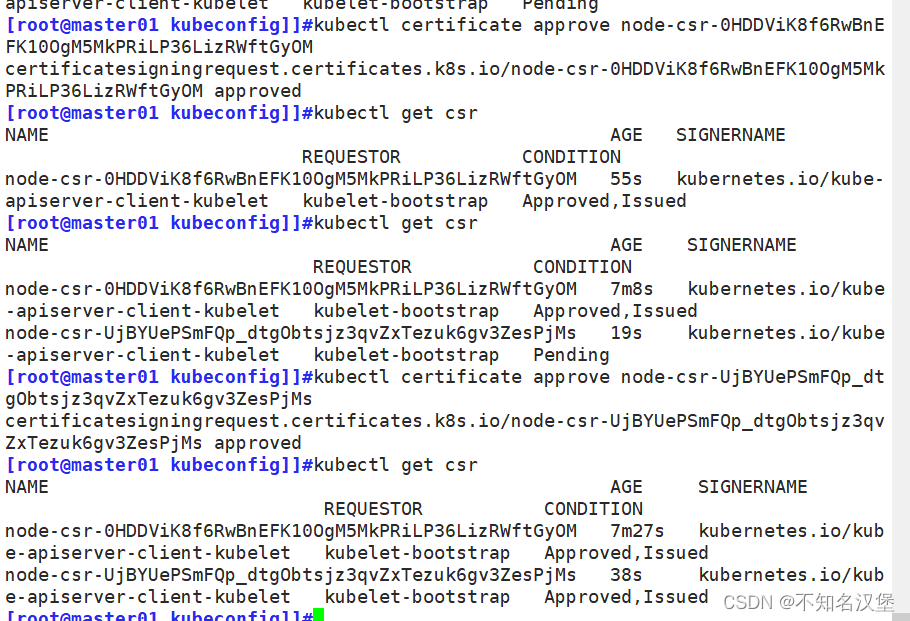
7.4查看节点,由于网络插件还没有部署,节点会没有准备就绪 NotReady